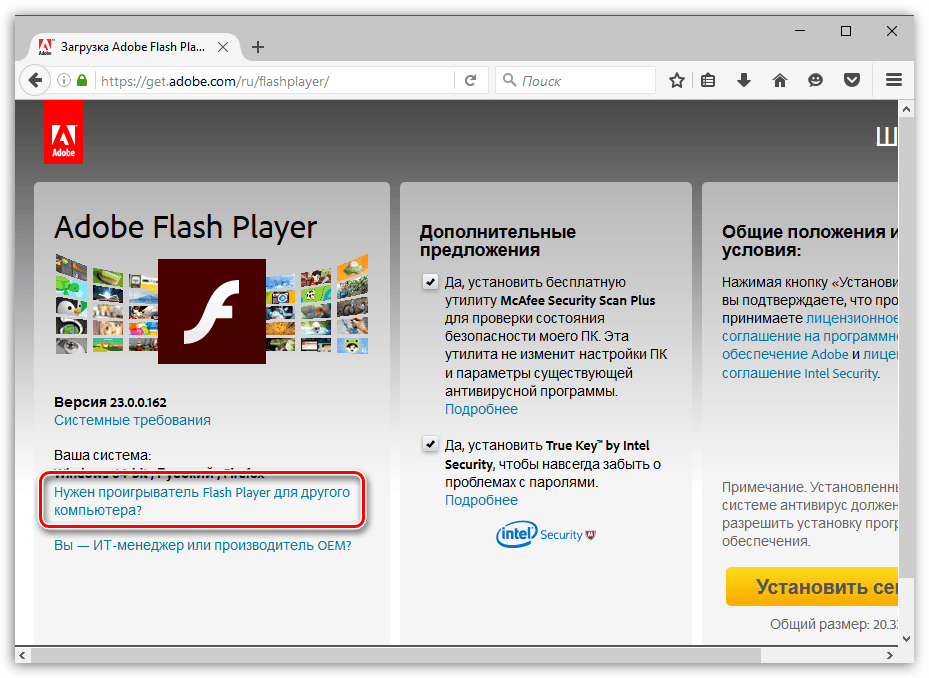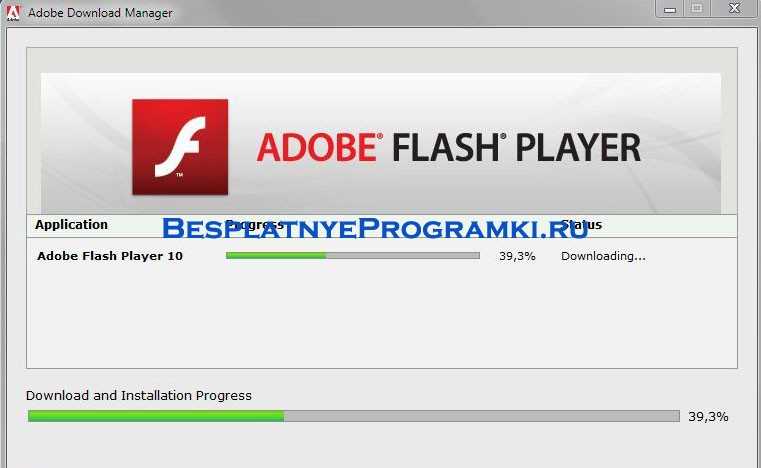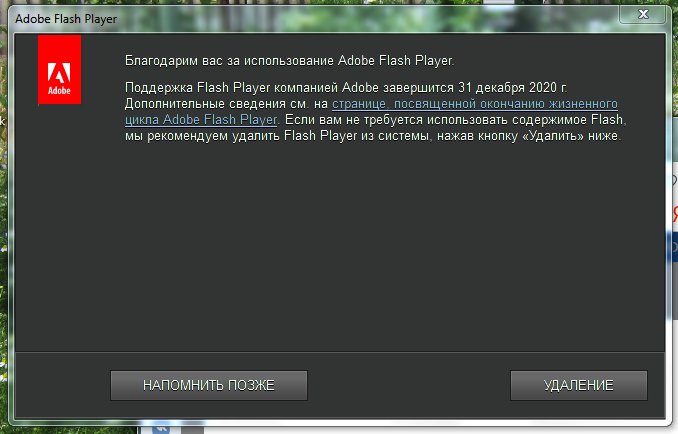Пишет что adobe flash player устарел что делать: Как обновить устаревший плагин Adobe Flash Player
Устранение проблем, связанных с отладчиком и установкой, для Flash Player
Разработчики приложений, которые переключаются с версии проигрывателя на версию отладчика во время разработки и тестирования, могут столкнуться с проблемами с установкой элементов управления Flash Player и способами регистрации.
Приступая к работе
Сведения на этой странице предназначены только для разработчиков Flash и Flex. Если вы потребитель и желаете обновить Flash Player, см. один из следующих разделов:
- Если у вас новый, современный компьютер, см. раздел Центр загрузки Flash Player.
- Если у вас старый компьютер и вы не можете установить текущую версию Flash Player, см. раздел Архивные версии Flash Player.
- Если вам необходимо удалить Flash Player, см. раздел Удаление Flash Player.
Разработка для поддерживаемых версий
Начиная с выпуска бюллетеня по безопасности 18 декабря 2007 года, компания Adobe прекратила поддержку Adobe Flash Player 7 и больше не предоставляет обновлений по безопасности. Компания Adobe рекомендует всем пользователям Flash Player установить последнюю версию проигрывателя для используемой операционной системы с помощью центра загрузки проигрывателя Flash Player.
Компания Adobe рекомендует всем пользователям Flash Player установить последнюю версию проигрывателя для используемой операционной системы с помощью центра загрузки проигрывателя Flash Player.
Политика поддержки Flash Player компании Adobe заключается в поддержке текущих и предыдущих основных выпусков. В проигрыватель Flash Player 7 были добавлены исправления по безопасности в качестве бонуса для пользователей Windows 95, Microsoft NT и Macintosh Classic. Кроме того, он был обновлен для пользователей Linux и Solaris перед появлением версии Flash Player 9.
Если используется неподдерживаемая конфигурация для самого последней версии проигрывателя или если вы хотите продолжить использовать Adobe Flash Player 7, вы можете найти архивные программы установки в разделе Архивные версии Flash Player. Информация в этой Технической заметке предназначена для разработчиков, занимающихся тестированием Flash Player 7.
Решение
Выберите подходящую версию Flash Player.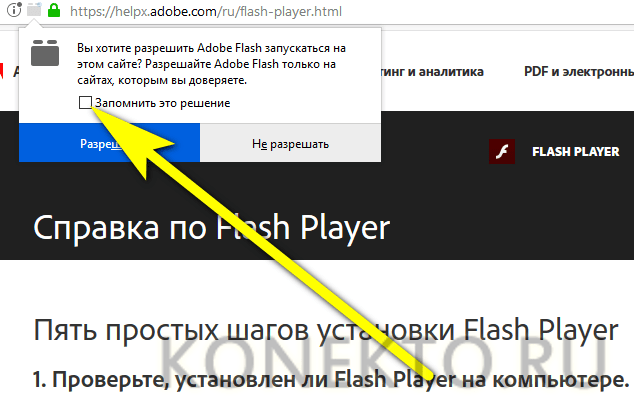
- Flash Player 10.1 и более поздние версии
- Flash Player 9.0.28.0 до версии 10.0.45.0
- Flash Player 9.0.16.0 или более ранние версии
Общая программа установки (uninstall_flash_player.exe) предназначена для работы с новой логикой для проверки версий. Ее можно использовать для удаления Flash Player с системы. (Эта программа установки доступна в разделе Удаление Flash Player | Windows.)Эта программа установки представляет собой многофункциональное средство удаления программ, с помощью которой можно удалить любую версию Flash Player. Если требуется перейти от недавней до более ранней версии Flash Player, компания Adobe рекомендует полностью удалить одну версию, прежде чем устанавливать другую.
Установка предыдущих версий Flash Player может завершиться со сбоем.
Если ранее вы установили более позднюю версию Player для Internet Explorer, возможно, установка более ранней версии не удастся. Например, если вы установили Flash Player 9.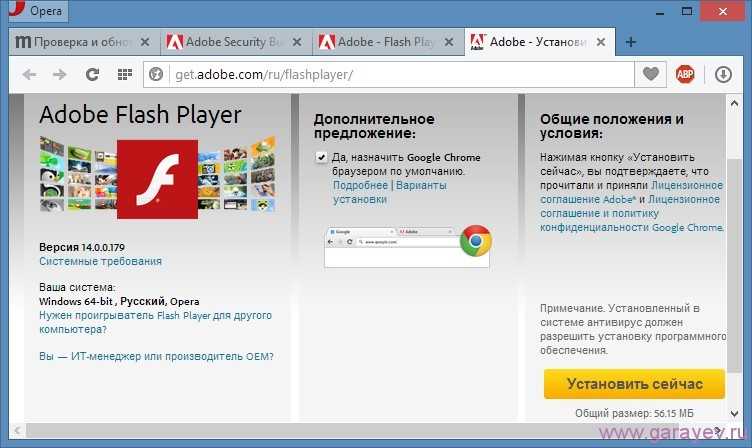 0.47.0 и попытались установить версию 9.0.45.0, процесс установки завершился сбоем. В случае сбоя при установке следуйте инструкциям в разделе Установка более ранней версии Flash Player | Internet Explorer | Windows.
0.47.0 и попытались установить версию 9.0.45.0, процесс установки завершился сбоем. В случае сбоя при установке следуйте инструкциям в разделе Установка более ранней версии Flash Player | Internet Explorer | Windows.
Примечание. При тестировании в системе Windows Vista поддерживается версия проигрывателя не старше 9.0.28.0. Если у вас ОС Windows Vista и более ранняя версия проигрывателя, обновите его.
Flash Player 10.1 или более поздние версии
С выпуском Flash Player 10.1 (Argo) аргументы командной строки значительно изменились. Пользователям больше не требуется использовать аргумент -clean/-force для принудительного завершения удаления Flash Player при использовании отдельной программы установки. Однако при использовании FlashUtil.exe для удаления пользователю по-прежнему необходимо использовать аргумент -force, чтобы выполнить полное удаление.
Примечание. Аргументы, перечисленные ниже, применимы только к программе установки EXE и не применимы к программе установки MSI.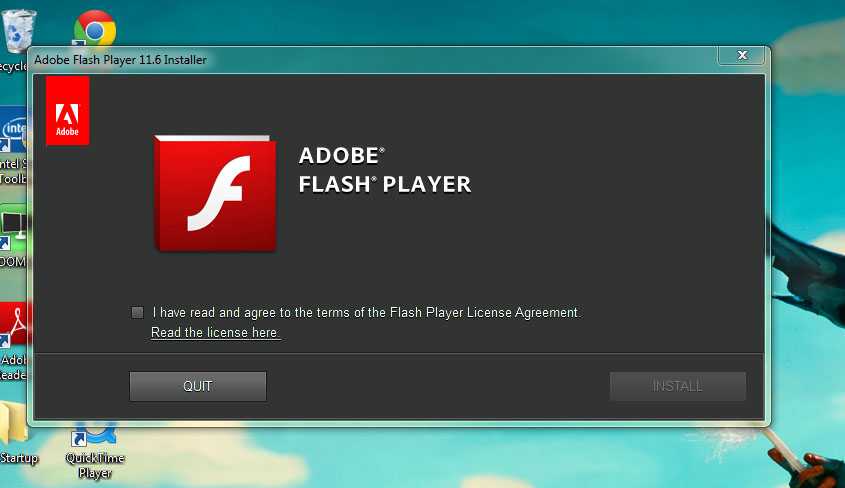
Новые аргументы командной строки:
- -install: выполнение автоматической установки Flash Player.
- -uninstall: выполнение автоматического удаления Flash Player.
- Примечание. Эти аргументы могут использоваться с отдельной программой установки или FlashUtil .exe в папке \Macromed\Flash.
- -uninstall {activex | plugin}: удаление специального проигрывателя — ActiveX (Internet Explorer) или расширения (в других браузерах).
- Примечание. Этот аргумент может использоваться с отдельной программой установки или FlashUtil .exe в папке \Macromed\Flash.
- Примечание. При удалении специального проигрывателя следует использовать определенный тип проигрывателя с аргументом -uninstall для автоматической установки. В противном случае он не сработает и будут удалены оба типа проигрывателя.
Flash Player 9.0.28.0 до версии 10.0.45.0
Файл служебной программы FlashUtil. exe устанавливается вместе с Flash Player 9.0.28.0 до версии 10.0.45.0 (Coral) в папку C:\Windows\system32\Macromed\Flash. FlashUtil.exe содержит функции, необходимые для Windows Vista и системы уведомлений об автоматическом обновлении. Предыдущая версия служебной программы (UninstFl.exe) больше не требуется для проигрывателя Flash Player и не устанавливается вместе с ним.
exe устанавливается вместе с Flash Player 9.0.28.0 до версии 10.0.45.0 (Coral) в папку C:\Windows\system32\Macromed\Flash. FlashUtil.exe содержит функции, необходимые для Windows Vista и системы уведомлений об автоматическом обновлении. Предыдущая версия служебной программы (UninstFl.exe) больше не требуется для проигрывателя Flash Player и не устанавливается вместе с ним.
Для этой служебной программы предусмотрены версии в зависимости от элемента управления. Например, FlashUtil9b.exe устанавливается вместе с элементом управления Flash9b.ocx. FlashUtil.exe также содержит несколько параметров, которые могут использоваться разработчиками для переключения между версией проигрывателя и отладчика во время тестирования. Разработчики могут изменить стандартное поведение, отредактировав следующий флаг командной строки:
USAGE: %s [-uninstallUnlock] [-uninstallLock] [-uninstallControlPath] path]
- При запуске без флагов появляется диалоговое окно с уведомлением об автоматическом обновлении.

- -uninstallUnlock: разблокировка управления. Предоставление прав чтения/записи файла OCX и разделов реестра без стирания файлов.
- -uninstallLock: блокировка управления. Отказ в предоставлении прав чтения/записи.
- -uninstallControlPath path: (необязательно) переопределение пути по умолчанию в зависимости от элемента управления. Используется с одним из других флагов. Если значение не указано, местоположение пути определяется сведениями в реестре.
Путь по умолчанию находится в следующем разделе реестра:
HKCR\CLSID\{D27CDB6E-AE6D-11cf-96B8-444553540000}\InProcServer32
Например, C:\Windows\system32\Macromed\Flash\Flash8b.ocx
Использование FlashUtil*.exe с элементами управления блокировкой можно наиболее наглядно продемонстрировать на примере. При разработке и тестировании содержимого, вам требуется проверить воспроизведение во Flash Player 8 и Flash Player 9. Можно сохранить копии элементов управления 8.0.24.0 и 9.0.28.0 в отдельных именованных каталогах.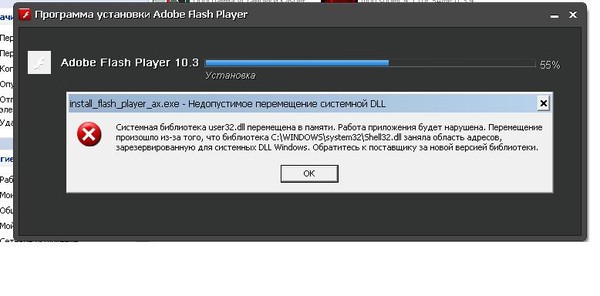 Версия 9.0.28.0 в настоящее время является зарегистрированным элементом управления, а вы хотите переключиться на версию 8.
Версия 9.0.28.0 в настоящее время является зарегистрированным элементом управления, а вы хотите переключиться на версию 8.
Сначала разблокируйте зарегистрированный элемент управления, не удаляя его, чтобы можно было переключиться на него позже:
FlashUtil9b.exe -uninstallUnlock c:\WINDOWS\System32\Macromed\Flash\Flash9b.ocx
Затем зарегистрируйте элемент управления версии 8:
regsvr32.exe c:\windows\system32\Macromed\Flash\Flash8b.ocx
После этого версия 8 становится текущим зарегистрированным проигрывателем Flash Player. Элементы управления блокировкой содержат код саморегистрации для блокировки управления.
Flash Player 9.0.16.0 или более ранние версии
Некоторые версии проигрывателя Flash Player, предшествующие версии 9.0.28.0, устанавливаются вместе со средством удаления, UninstFl.exe, который помещается в каталог C:\Windows\system32\Macromed\Flash.
Версия | Поставляется вместе с UninstFl. |
Flash Player 7 | 7.0.63.0, 7.0.68.0 и более поздние версии |
Flash Player 8 | 8.0.24.0, 8.0.33.0 и более поздние версии |
Flash Player 9 | 9. |
Стандартное поведение UninstFl.exe предполагает вывод запроса, разблокировку элемента управления, отмену регистрации для элемента управления и последующее удаление файлов OCX, GetFlash.exe и GetFlash.exe.manifest. Файл UninstFl.exe не удаляется сам по себе и не удаляет файлы, которые в данный момент используются. UninstFl.exe работает только с новыми элементами управления блокировкой. Старые элементы управления не содержат логику регистрации для блокировки и разблокировки файла, и UninstFl.exe не распознает их для удаления. При запуске со старыми элементами управления файлы GetFlash.exe и GetFlash.exe.manifest удаляются, однако элементы управления остаются в системе. Чтобы завершить удаление Flash Player, запустите общее средство удаления — uninstall_flash_player.exe.(Эта программа установки доступна в разделе Удаление Flash Player | Windows.)
UninstFl.exe также содержит несколько параметров, которые могут использоваться разработчиками для переключения между версиями проигрывателя во время тестирования. Разработчики могут изменить стандартное поведение, отредактировав следующий флаг командной строки:
Разработчики могут изменить стандартное поведение, отредактировав следующий флаг командной строки:
USAGE: %s [-quiet] [-unlock] [-lock] [filename]
Важен только первый символ флага.
- -q: подавление запроса.
- -u: предоставление прав чтения/записи файла OCX и разделов реестра без стирания файлов.
- -l: блокировка и отказ в предоставлении прав чтения/записи.
- Filename: переопределение пути по умолчанию. Путь по умолчанию находится в следующем разделе реестра: HKCR\CLSID\{D27CDB6E-AE6D-11cf-96B8-444553540000}\InProcServer32. Например: C:\Windows\system32\Macromed\Flash\Flash85.ocx
Использование UninstFl.exe с элементами управления блокировкой можно наиболее наглядно продемонстрировать на примере. При разработке и тестировании содержимого, вы проверяете воспроизведение во Flash Player 7 и Flash Player 8. Можно сохранить копии элементов управления 7.0.63.0 и 8.0.24.0 в отдельных именованных каталогах. Версия 8 в настоящее время является зарегистрированным элементом управления, а вы хотите переключиться на версию 7.
Сначала разблокируйте зарегистрированный элемент управления, не удаляя его, чтобы можно было переключиться на него позже:
UninstFl.exe -u c:\windows\system32\Macromed\Flash\Flash8.ocx
Затем зарегистрируйте элемент управления версии 7:
regsvr32.exe c:\windows\system32\Macromed\Flash\Flash.ocx
После этого версия 7 становится текущим зарегистрированным проигрывателем Flash Player. Элементы управления блокировкой содержат код саморегистрации для блокировки управления.
Дополнительная информация
В обновления Flash Player 7 (7.0.63.0) и Flash Player 8 (8.0.24.0) включены обновления безопасности, а также дополнительная система проверки версий в процессе установки. Поскольку старые версии программ установки и элементов управления не содержали новую логику для проверки версий, элемент управления Flash Player блокировался при установке. Начиная с этого обновления, программы установки и средства удаления от компании Adobe без проблем работают с данным изменением.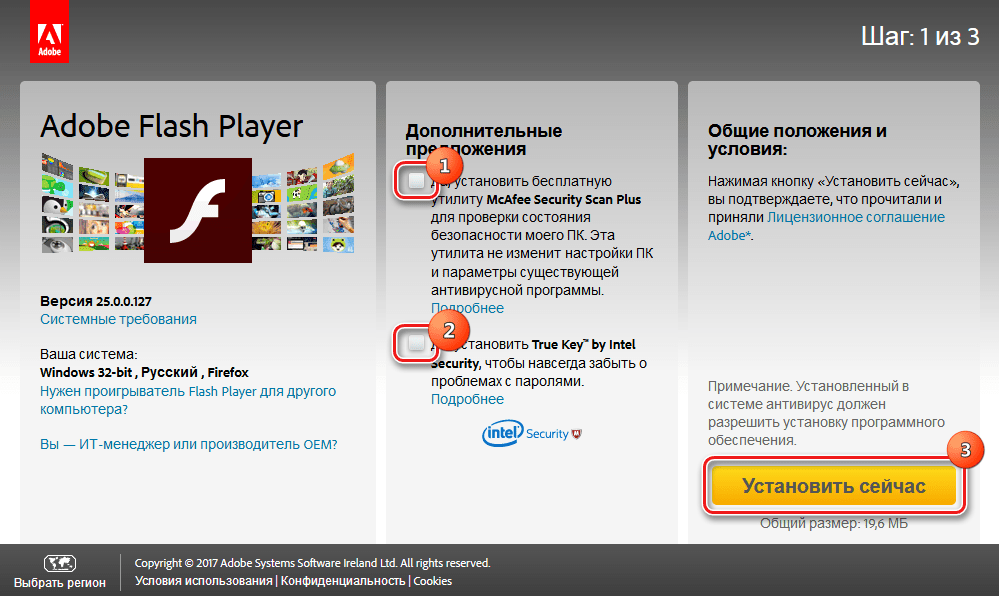 Это никак не влияет на взаимодействие с пользователем. Разработчики Flash и Flex иногда считают необходимым внести небольшие изменения в стандартные методы переключения между версиями проигрывателя во время тестирования с учетом этого изменения.
Это никак не влияет на взаимодействие с пользователем. Разработчики Flash и Flex иногда считают необходимым внести небольшие изменения в стандартные методы переключения между версиями проигрывателя во время тестирования с учетом этого изменения.
Распространенные проблемы при установке:
Симптом | Проблема и решение |
Не удается удалить зарегистрированный элемент управления вручную или удалить папку Macromed\Flash. | Проблема. Решение. Запустите общую программу установки, чтобы удалить все файлы, или выполните команду uninstfl.exe -u или FlashUtil.exe -uninstallUnlock, чтобы разблокировать элемент управления, и затем удалите его вручную. |
Не удается изменить имя файла для элемента управления. | Проблема. Зарегистрированный в данный момент элемент управления заблокирован, и не удается изменить его имя файла, не разблокировав его. Решение. Выполните команду uninstfl.exe -u или FlashUtil.exe -uninstallUnlock, чтобы разблокировать элемент управления, и затем переименуйте файл. |
При выполнении команды regsvr32 для файла flash*.ocx появляется следующее сообщение об ошибке: | Проблема. Зарегистрированный в данный момент элемент управления заблокирован, и не удается зарегистрировать альтернативную версию проигрывателя, не разблокировав зарегистрированный проигрыватель. Решение. Выполните команду uninstfl.exe -u или FlashUtil.exe -uninstallUnlock для зарегистрированного в данный момент элемента управления, чтобы разблокировать его. Затем выполните команду regsvr32 для желаемой версии элемента управления Flash Player, чтобы зарегистрировать его. |
Ключевые слова: обновления; политика поддержки; исправления; устранение неполадок; 4da116d3
Вход в учетную запись
Войти
Управление учетной записью
Не устанавливается Adobe Flash Player » Страница 3
Категория: Интернет
Добавил: admin
access_timeОпубликовано: 24-12-2011
visibilityПросмотров: 405 817
chat_bubble_outlineКомментариев: 360
Скажите почему у меня не устанавливается Adobe Flash Player, процесс инсталляции всё время заканчивается ошибкой? Скачиваю установщик на официальном сайте, знаю что при его установке нужно закрывать все браузеры, что и делаю, но всё равно все мои усилия проходят впустую. Так же пробовал использовать утилиту полностью удаляющую предыдущую версию Adobe Flash Player и затем произвести установку, но результат всегда отрицательный. Использую браузер Mozilla Firefox. Знакомый мастер посоветовал переустановить Windows, но это долго и я сам не смогу, может есть другие пути решения проблемы.
Так же пробовал использовать утилиту полностью удаляющую предыдущую версию Adobe Flash Player и затем произвести установку, но результат всегда отрицательный. Использую браузер Mozilla Firefox. Знакомый мастер посоветовал переустановить Windows, но это долго и я сам не смогу, может есть другие пути решения проблемы.
Не устанавливается Adobe Flash Player
Один мой знакомый тоже в таких случаях, да и вообще при любых проблемах с компьютером всегда говорит: «Вам Виндус надо переустанавливать!» Но бывают случаи, когда переустановка операционной системы не нужна. На всякий случай, сам Adobe Flash Player скачать можно здесь http://get.adobe.com/ru/flashplayer/
- Чаще всего когда не устанавливается Adobe Flash Player, устранить подобную проблему мне удаётся так: Самое первое правило, при установке Adobe Flash Player, нужно закрыть все браузеры и убедиться, что в диспетчере задач, относящиеся к браузерам процессы не работают. Пользоваться лучше всего Opera или Mozilla Firefox, все браузеры должны иметь последние версии.

- Что касается браузера Google Chrome, то он имеет свой встроенный Adobe Flash Player и для него устанавливать ничего не нужно. Если у вас установлен какой-нибудь другой браузер и вы испытываете проблемы с установкой Adobe Flash Player, то можете просто установить себе Google Chrome и не мучиться.
- Второе, вам нужно обратить внимание на то, какая версия браузера у вас установлена, например если вы пользуетесь не последней версией Mozilla Firefox, а например даже предпоследней, то не устанавливаться Adobe Flash Player будет именно поэтому. Нужно всегда сначала обновить браузер на официальном сайте, затем перезагрузиться и попробовать установить Adobe Flash Player заново.
- Вы должны быть уверены, что версия Adobe Flash Player, так же является последней. Иногда установленные браузеры имеют последние версии, а Adobe Flash Player нет и тогда вас тоже может постигнуть неудача. Воспользуйтесь нашей статьёй Как скачать и установить Adobe Flash Player? Обновите все браузеры и скачайте самую последнюю версию флеш плеера и повторите всё заново.

- Так же обратите внимание на официальном сайте Adobe Flash Player есть пометка, У вас другая операционная система или браузер? Выберите свою систему и свой браузер.Если при установке Adobe Flash Player у вас выходит ошибка о том, что такое приложение у вас уже есть, скачайте специальный деинсталлятор и удалите Adobe Flash Player (скачать деинсталлятор можно здесь: http://kb2.adobe.com/cps/141/tn_14157.html), но хочу сказать что пользоваться деинсталлятором вовсе не обязательно, при установке новой версии Adobe Flash Player, старая удаляется автоматически.
- На время установки Adobe Flash Player, если вы точно уверены что скачали его на официальном сайте, отключите временно ваш Фаервол (Firewall), антивирусное обеспечение и Контроль учётных записей UAC, но опять же замечу делать это в большинстве случаев не обязательно.
- Не устанавливается Adobe Flash Player иногда из-за не удовлетворяющих его системных требований, по выше расположенной ссылке вы можете узнать их.
- И в самую последнюю очередь нужно производить манипуляции с системными файлами Windows и реестром, но в большинстве случаев это не требуется, проблему можно решить вышеописанными способами.

- Иногда инсталляцию запускают несколько раз, из-за этого тоже может выходить ошибка. Убедитесь в том, что процесса Adobe Flash Player нет в диспетчере задач.
- Обновите Java платформу, это своеобразная программная среда необходимая для различных онлайн-приложений. Очень часто после установки Java, все ошибки связанные с установкой Adobe Flash Player пропадают и Flash Player удачно устанавливается. Читайте нашу статью — Как обновить платформу Java.
tagsКлючевые слова
Браузеры
Ctrl
Enter
Заметили ошибку
Выделите и нажмите Ctrl+Enter
Комментарии (360)
- Загрузите приложение для удаления Flash Player. (Для каждой операционной системы он свой, и если вы работаете на Mac, обратите внимание на версию используемой ОС.)
- Запустите программу удаления. (В Windows вам сначала нужно закрыть все браузеры и программы, использующие Flash. В iOS вы сделаете это как часть процесса.)
- Затем вы можете убедиться, что удаление прошло успешно, перезагрузив компьютер и проверив состояние Flash Player на вашем компьютере на веб-сайте Adobe.
- Никогда не переходите по ссылкам и не загружайте вложения из нежелательных текстовых сообщений или сообщений электронной почты. Как и этот мошеннический текст обновления Flash, он может быть вредоносным и заразить ваше устройство вредоносным ПО.
- Загружайте приложения для Android только из магазина Google Play. Сторонние магазины приложений — это рай для вредоносных программ и неисправленных приложений.
- Всегда устанавливайте надежное антивирусное программное обеспечение на все свои устройства. Мы рекомендуем нашего спонсора TotalAV. Перейдите на ProtectWithKim.

Adobe Flash Player официально мертв. Вот как его удалить
Веб-сайт Adobe Flash Player.
NetPhotos3/Alamy Stock Photo
Нью-Йорк
Си-Эн-Эн Бизнес
—
Adobe официально удалила Flash Player, глючную, ненавистную уязвимость безопасности подключаемого модуля веб-браузера, который когда-то широко использовался для просмотра богатого контента, такого как игры, видео и другие медиафайлы в Интернете.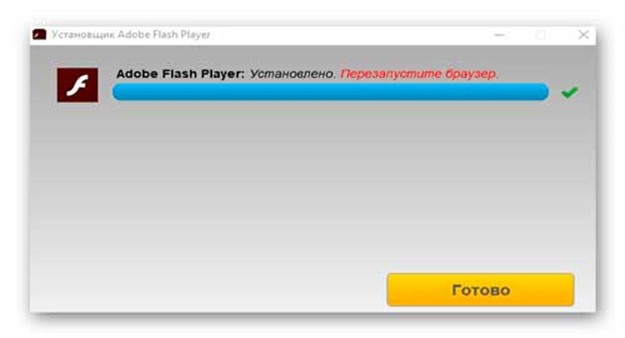
Надпись давно висела на стене. Хотя Flash играл решающую роль на заре Интернета — например, раньше он был стандартным способом воспроизведения видео на YouTube — он устарел. Открытые веб-стандарты, такие как HTML5, позволяют встраивать контент непосредственно на веб-страницы.
Даже когда он был еще полезен, его любили далеко не все. Когда некоторые пользователи iPhone оплакивали отсутствие Flash на своих устройствах, что делало некоторые веб-сайты непригодными для использования, Apple
Соучредитель (AAPL) Стив Джобс отказался сдаться. В 2010 году он написал резкое открытое письмо о программном обеспечении, заявив, что iPhone и iPad никогда не будут поддерживать Flash, который в течение многих лет страдал от ошибок и уязвимостей в системе безопасности.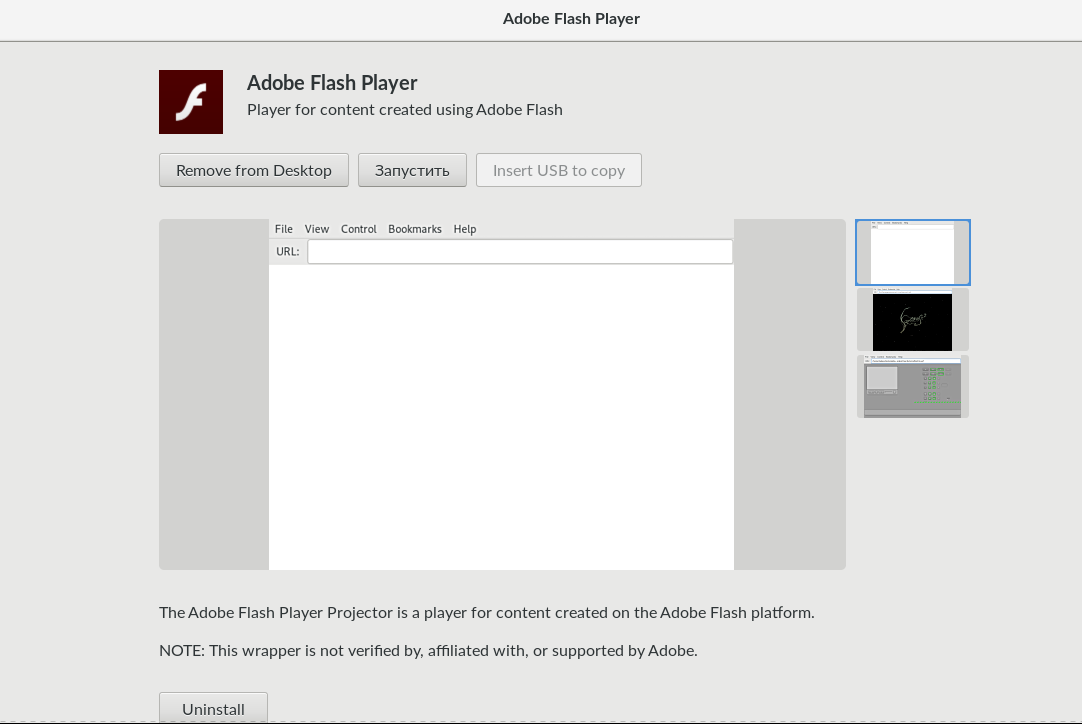
Это ознаменовало начало конца. Год спустя Adobe заявила, что больше не будет разрабатывать программное обеспечение для мобильных устройств.
Flash Player оставался повсеместным инструментом для настольных компьютеров в нескольких веб-браузерах, всего десять лет назад у него было более 1 миллиарда пользователей, что делает его особенно полезной уязвимостью для хакеров. Программное обеспечение было печально известной мишенью для хакеров и привело к многочисленным громким нарушениям безопасности.
Когда HTML5 начал обгонять Flash, его использование сократилось.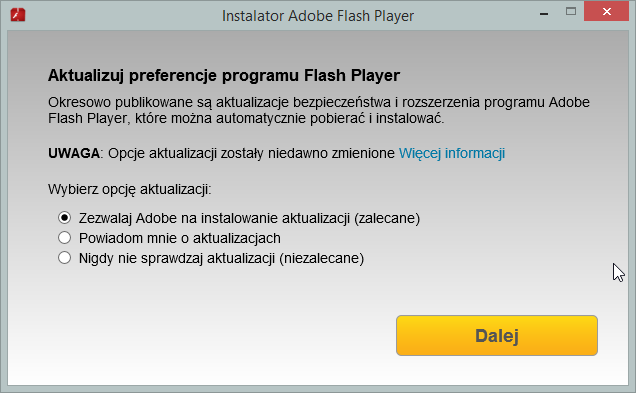 В 2014 году 80% пользователей Google Chrome посетили сайт с Flash-кодом. К 2017 году этот показатель упал до 17%.
В 2014 году 80% пользователей Google Chrome посетили сайт с Flash-кодом. К 2017 году этот показатель упал до 17%.
Adobe
(ADBE) объявила о своем плане прекращения поддержки Flash три года назад, и день «конца жизни» программы наконец наступил 31 декабря. Хотя некоторые операционные системы и браузеры уже прекратили поддержку Flash, Adobe
(ADBE) призывает людей немедленно проверить, удален ли Flash Player с их устройств, «чтобы помочь защитить свои системы», потому что он больше не будет получать обновления безопасности.
Компания опубликовала инструкции по удалению для пользователей Windows и Mac.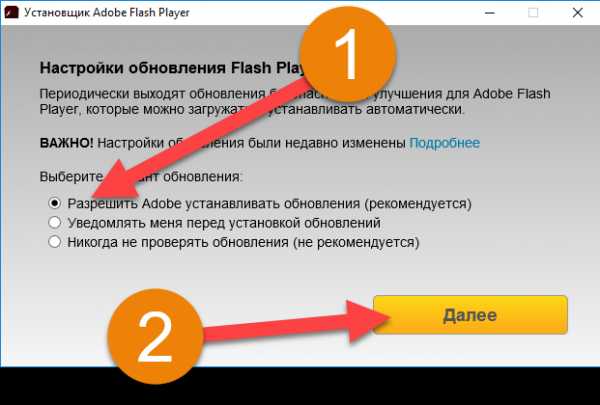 Вот как это работает:
Вот как это работает:
Пока, Flash Player.
Если вам будет предложено обновить Flash Player, игнорируйте его!
Миллионы людей используют популярное программное обеспечение Flash от Adobe на протяжении десятилетий. Но в 2020 году эта технология была в конечном итоге уничтожена.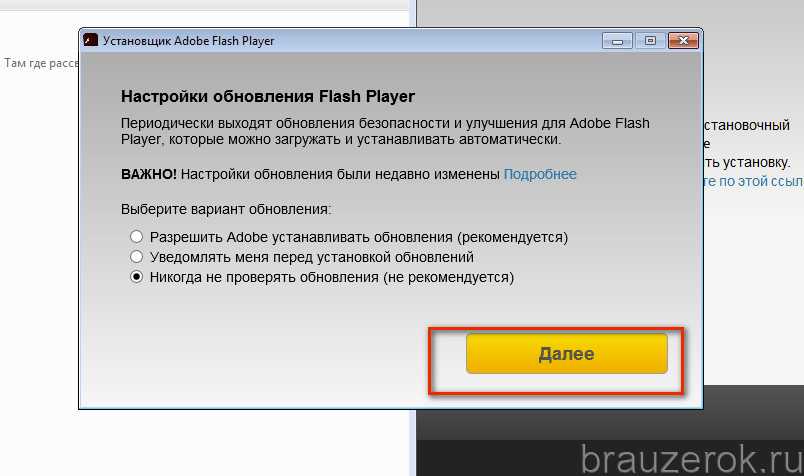 Одна из причин, по которой она исчезла, заключалась в том, что она представляла множество угроз безопасности. Microsoft даже выпустила патч, который принудительно удаляет его.
Одна из причин, по которой она исчезла, заключалась в том, что она представляла множество угроз безопасности. Microsoft даже выпустила патч, который принудительно удаляет его.
С тех пор индустрия перешла к более безопасным и универсальным вариантам. Но это не значит, что все знают, что Flash больше не используется. И если есть что-то, о чем люди не знают, вы можете быть уверены, что преступники не слишком отстают.
Читайте дальше, чтобы узнать, как мошенники используют устаревшую программную платформу для загрузки вредоносных программ на ваш телефон.
Вот предыстория
На пике популярности Flash Player его можно было найти где угодно, от веб-сайтов и мобильных телефонов до видеоигр. В 2013 году Adobe заявила, что эта платформа установлена на более чем 400 миллионах компьютеров и присутствует почти на всех устройствах Android.
В течение многих лет Flash был необходимым компонентом для работы с веб-сайтами и тысячами небольших видеоигр. Все началось в 2010 году, когда соучредитель Apple Стив Джобс написал открытое письмо о том, почему продукты Apple и iOS не поддерживают Flash.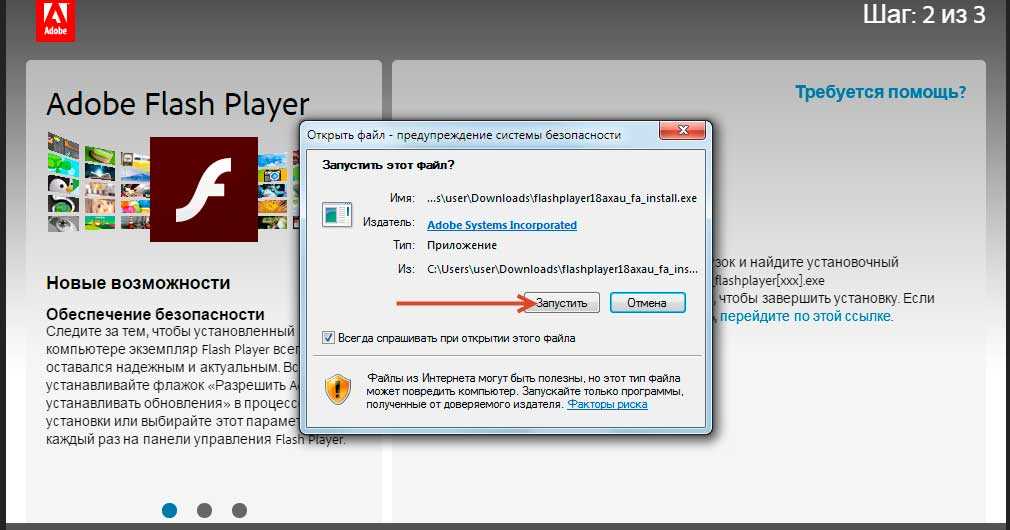
Несмотря на то, что платформа больше не используется в телефонах Android, мошенники все еще пытаются обманом заставить людей обновиться до последней версии. Чтобы было ясно, последней версии Flash для обновления не существует. Если у вас относительно новый телефон Android, ваше устройство даже не может его поддерживать.
Киберпреступники, тем не менее, попытают счастья в кампании с помощью SMS-сообщений. В текстовых сообщениях, которые получили многие пользователи Android, говорится, что видео, которое они пытались загрузить, не может быть выполнено, поскольку Flash устарел. Затем он инструктирует потенциальных жертв обновиться по ссылке.
Неудивительно, что ссылка ведет не на обновление Flash, а вместо этого заражает ваше устройство вредоносным ПО FluBot. Эта атака может иметь разрушительные последствия, поскольку нацелена на банковскую информацию, подделывая реальные веб-сайты крупных мировых банков.
Согласно отчету F5 Labs, сначала он был нацелен на испанские банки, но с тех пор распространился на учреждения Австралии, Германии, Польши и Великобритании.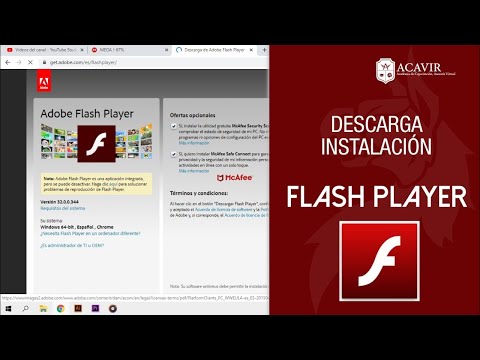 Ранее он использовался через фальшивые системы отслеживания посылок DHL или UPS в США.
Ранее он использовался через фальшивые системы отслеживания посылок DHL или UPS в США.
Что вам нужно знать
Поддержка флэш-памяти на устройствах и компьютерах Android уже некоторое время прекращена, и у вас не должно быть законных причин для ее обновления. Вот несколько советов о том, как обезопасить себя, когда вы получаете текстовое сообщение с просьбой загрузить или обновить программу.
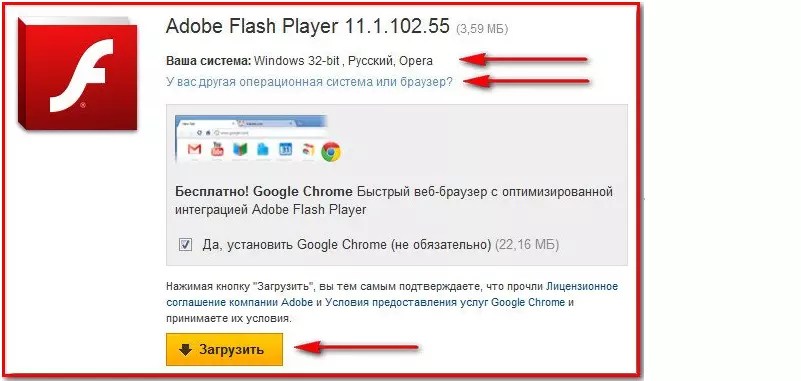
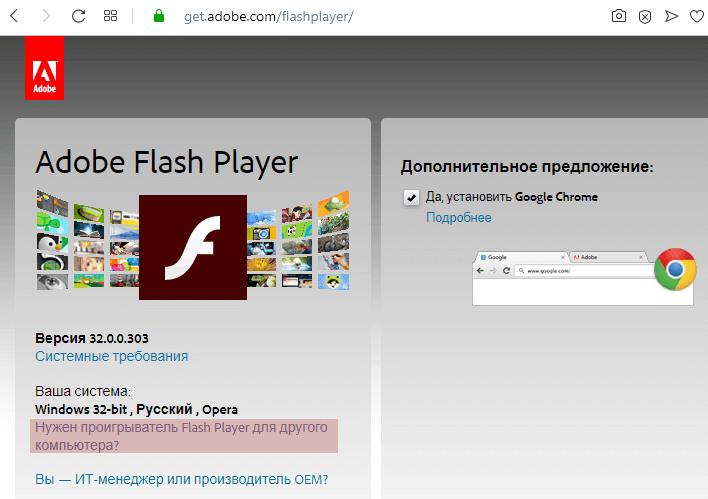 exe
exe 0.16.0
0.16.0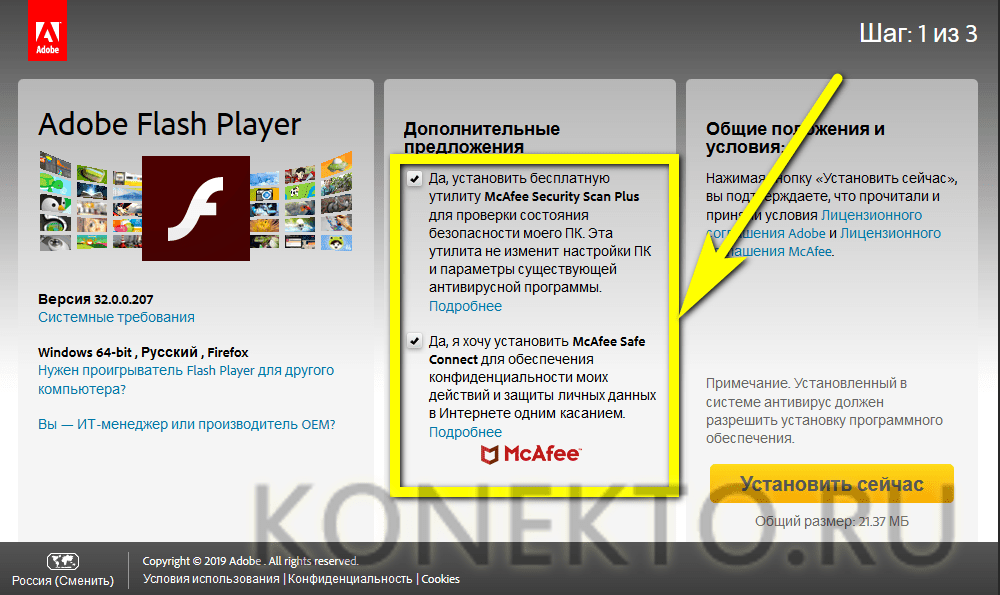 Зарегистрированный в данный момент элемент управления заблокирован и не может быть удален вручную.
Зарегистрированный в данный момент элемент управления заблокирован и не может быть удален вручную.